Δημιουργία νέου προτύπου αναφοράς
Πλοηγηθείτε στις Αναφορές και κάντε κλικ στο Νέο πρότυπο αναφοράς.
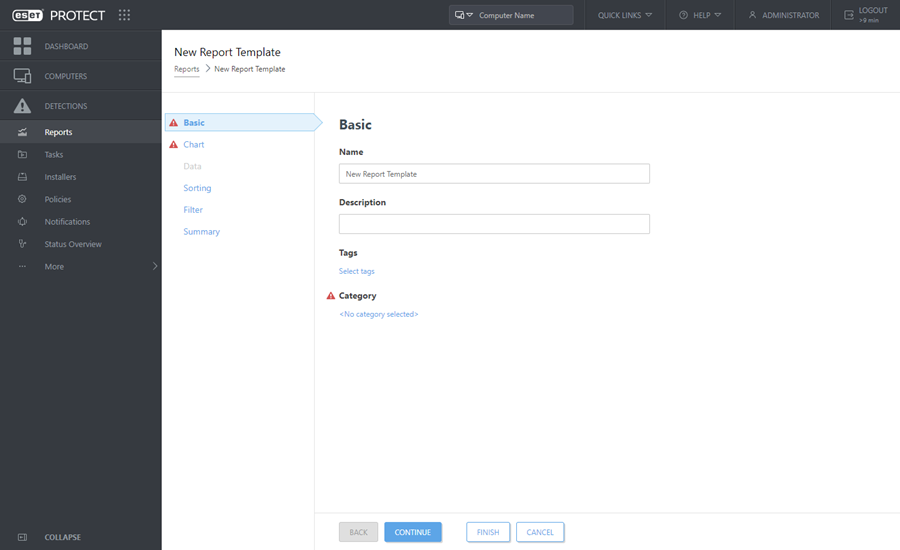
Βασικό
Επεξεργαστείτε τις βασικές πληροφορίες για το πρότυπο. Εισαγάγετε ένα Όνομα, μια Περιγραφή και μια Κατηγορία. Μπορείτε να επιλέξετε μόνο κάποια από τις προκαθορισμένες κατηγορίες. Εάν θέλετε να δημιουργήσετε νέα κατηγορία, χρησιμοποιήστε την επιλογή Νέα κατηγορία (περιγράφεται στο προηγούμενο κεφάλαιο). Κάντε κλικ στο στοιχείο Επιλογή ετικετών για να αντιστοιχίσετε ετικέτες.
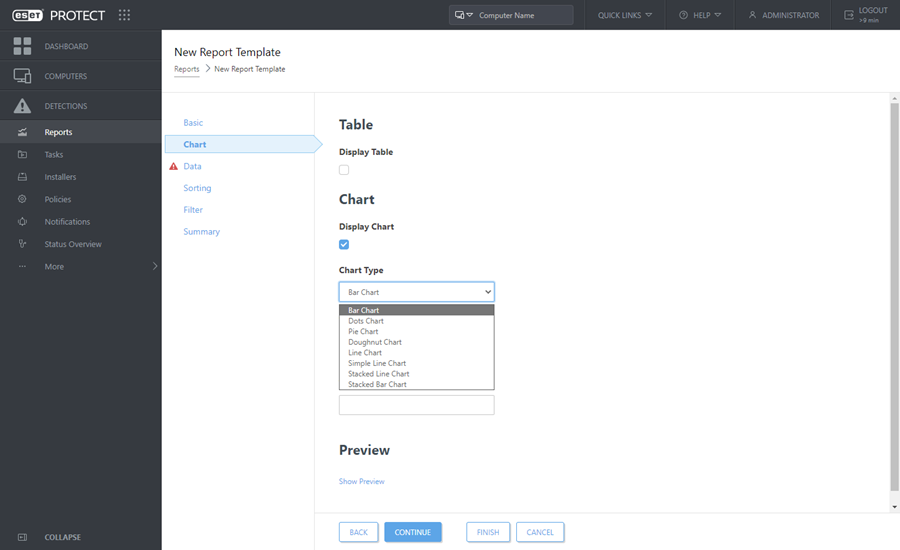
Διάγραμμα
Στην ενότητα Διάγραμμα, επιλέξτε έναν τύπο για την Αναφορά. Επιλέξτε είτε το στοιχείο Πίνακας, όπου οι πληροφορίες ταξινομούνται σε σειρές και στήλες είτε το Διάγραμμα, το οποίο απεικονίζει δεδομένα χρησιμοποιώντας άξονες Χ και Υ.
Ο επιλεγμένος τύπος διαγράμματος θα εμφανίζεται στην ενότητα Προεπισκόπηση. Με αυτό τον τρόπο, μπορείτε να δείτε πώς θα φαίνεται η αναφορά σε πραγματικό χρόνο. |
Εάν επιλέξετε ένα Διάγραμμα θα έχετε πολλές επιλογές:
•Ραβδόγραμμα - Ένα διάγραμμα με παραλληλόγραμμες ράβδους με αναλογίες αντίστοιχες των τιμών που αντιπροσωπεύουν.
•Διάγραμμα κουκκίδων - Σε αυτό το διάγραμμα χρησιμοποιούνται κουκκίδες για την εμφάνιση ποσοτικών τιμών (παρόμοιο με ραβδόγραμμα).
•Διάγραμμα πίτας - Το διάγραμμα πίτας είναι ένα κυκλικό διάγραμμα που διαιρείται σε αναλογικούς τομείς, οι οποίοι αντιπροσωπεύουν τιμές.
•Διάγραμμα ντόνατ - Μοιάζει με το διάγραμμα πίτας, αλλά το διάγραμμα ντόνατ μπορεί να περιέχει πολλαπλούς τύπους δεδομένων.
•Γραμμικό διάγραμμα - Εμφανίζει πληροφορίες ως μια σειρά σημείων δεδομένων που συνδέονται με τμήματα ευθείας γραμμής.
•Απλό γραμμικό διάγραμμα - Εμφανίζει πληροφορίες ως μια γραμμή με βάση τις τιμές, χωρίς ορατά σημεία δεδομένων.
•Συσσωρευμένο γραμμικό διάγραμμα - Αυτός ο τύπος διαγράμματος χρησιμοποιείται όταν θέλετε να αναλύσετε δεδομένα με διαφορετικές μονάδες μέτρησης.
•Συσσωρευμένο ραβδόγραμμα - Παρόμοιο με το απλό ραβδόγραμμα, αλλά υπάρχουν πολλαπλοί τύποι δεδομένων με διαφορετικές μονάδες μέτρησης συσσωρευμένα στις ράβδους.
Προαιρετικά, μπορείτε να εισαγάγετε έναν τίτλο για τον άξονα X και Y του διαγράμματος για να είναι πιο εύκολη η ανάγνωση του διαγράμματος και η αναγνώριση τάσεων.
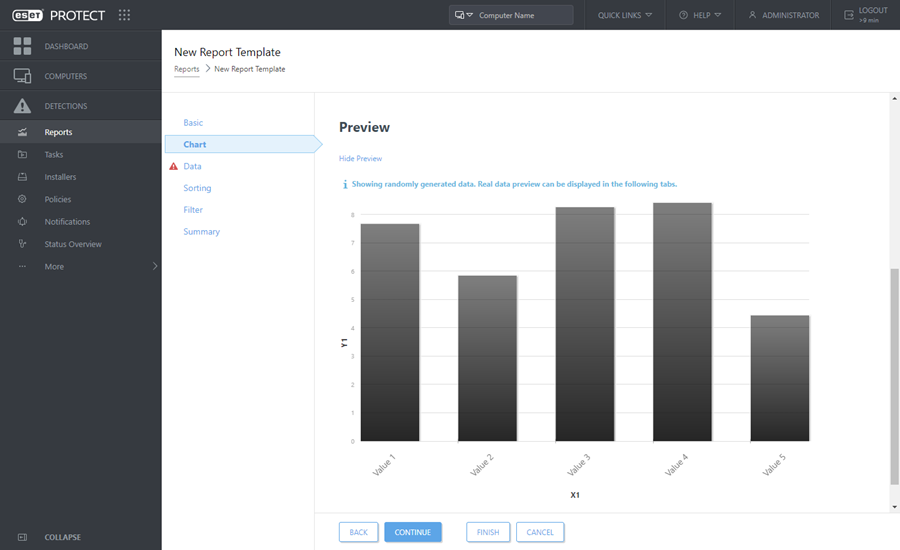
Δεδομένα
Στην ενότητα Δεδομένα, επιλέξτε τις πληροφορίες που θέλετε να εμφανιστούν:
a.Στήλες πίνακα: Οι πληροφορίες για τον πίνακα προστίθενται αυτόματα με βάση τον επιλεγμένο τύπο αναφοράς. Μπορείτε να προσαρμόσετε το Όνομα, την Ετικέτα και τη Μορφή (δείτε παρακάτω).
b.Άξονες διαγράμματος: Επιλέξτε τα δεδομένα για τον άξονα X και τον άξονα Y. Εάν κάνετε κλικ στο στοιχείο Προσθήκη άξονα, θα ανοίξει ένα παράθυρο με επιλογές. Οι επιλογές που είναι διαθέσιμες για τον άξονα Y εξαρτώνται πάντα από τις πληροφορίες που έχουν επιλεγεί για τον άξονα X και αντίστροφα, επειδή το διάγραμμα εμφανίζει τη σχέση τους και τα δεδομένα πρέπει να είναι συμβατά. Επιλέξτε τις πληροφορίες που επιθυμείτε και κάντε κλικ στο OK.
Μορφή
Κάντε κλικ στο σύμβολο ![]() στην ενότητα Δεδομένα για να δείτε εκτεταμένες επιλογές μορφοποίησης. Μπορείτε να αλλάξετε τη Μορφή με την οποία εμφανίζονται τα δεδομένα. Μπορείτε να προσαρμόσετε τη μορφοποίηση για Στήλες πίνακα και Άξονες διαγράμματος. Δεν είναι διαθέσιμες όλες οι επιλογές για κάθε τύπο δεδομένων.
στην ενότητα Δεδομένα για να δείτε εκτεταμένες επιλογές μορφοποίησης. Μπορείτε να αλλάξετε τη Μορφή με την οποία εμφανίζονται τα δεδομένα. Μπορείτε να προσαρμόσετε τη μορφοποίηση για Στήλες πίνακα και Άξονες διαγράμματος. Δεν είναι διαθέσιμες όλες οι επιλογές για κάθε τύπο δεδομένων.
Μορφοποίηση στήλης |
Επιλέξτε μια στήλη σύμφωνα με την οποία θα διαμορφωθεί η τρέχουσα στήλη. Για παράδειγμα, εάν μορφοποιείτε τη στήλη Όνομα, επιλέξτε τη στήλη Κρισιμότητα για να προσθέσετε εικονίδια κρισιμότητας δίπλα από τα ονόματα. |
Ελάχιστη τιμή |
Ρυθμίστε το ελάχιστο όριο των εμφανιζόμενων τιμών. |
Μέγιστη τιμή |
Ρυθμίστε το μέγιστο όριο των εμφανιζόμενων τιμών. |
Χρώμα |
Επιλέξτε το χρωματικό σχήμα για τη στήλη. Το χρώμα προσαρμόζεται ανάλογα με την τιμή της στήλης που έχει επιλεγεί στο πεδίο Μορφοποίηση στήλης. |
Εικονίδια |
|
Κάντε κλικ σε ένα από τα βέλη ![]()
![]() για να αλλάξετε τη σειρά των στηλών.
για να αλλάξετε τη σειρά των στηλών.
Ταξινόμηση
Εάν τα δεδομένα που έχουν επιλεγεί στην ενότητα Δεδομένα περιέχουν ένα σύμβολο ταξινόμησης, τότε είναι διαθέσιμη η ταξινόμηση. Κάντε κλικ στο στοιχείο Προσθήκη ταξινόμησης για να ορίσετε τη σχέση μεταξύ των επιλεγμένων δεδομένων. Επιλέξτε τις πληροφορίες έναρξης (τιμή ταξινόμησης) και τη μέθοδο ταξινόμησης, Αύξουσα ή Φθίνουσα. Με αυτό τον τρόπο θα οριστεί το αποτέλεσμα που θα εμφανιστεί στο διάγραμμα. Κάντε κλικ στο στοιχείο Επάνω ή Κάτω για να αλλάξετε τη σειρά των στοιχείων ταξινόμησης. Κάντε κλικ στο εικονίδιο απορριμμάτων ![]() για να καταργήσετε το στοιχείο από την επιλογή.
για να καταργήσετε το στοιχείο από την επιλογή.
Φίλτρο
Καθορίστε τη μέθοδο φιλτραρίσματος. Κάντε κλικ στο στοιχείο Προσθήκη φίλτρου και επιλέξτε το στοιχείο φιλτραρίσματος από τη λίστα και την τιμή του. Αυτό ορίζει τις πληροφορίες που θα εμφανιστούν στο διάγραμμα. Κάντε κλικ στο εικονίδιο απορριμμάτων ![]() για να καταργήσετε το στοιχείο από την επιλογή.
για να καταργήσετε το στοιχείο από την επιλογή.
Περίληψη
Στην Περίληψη, αναθεωρήστε τις επιλεγμένες τιμές και τις πληροφορίες. Κάντε κλικ στο στοιχείο Τέλος για να δημιουργήσετε ένα νέο πρότυπο αναφοράς.
